Thêm ứng viên mới¶
Khi ứng viên nộp đơn, bằng cách sử dụng đơn trực tuyến hoặc gửi email đến địa chỉ email có ghi rõ vị trí công việc, thẻ ứng viên sẽ tự động được tạo trong ứng dụng Tuyển dụng.
Tuy nhiên, trong một số trường hợp, ứng viên có thể cần phải được tạo thủ công trong cơ sở dữ liệu. Điều này có thể cần thiết nếu, ví dụ, một công ty chấp nhận đơn xin việc giấy qua thư hoặc gặp gỡ các ứng viên tiềm năng tại hội chợ việc làm trực tiếp.
Để xem các ứng viên hiện tại, hãy điều hướng đến ứng dụng , sau đó nhấp vào thẻ vị trí công việc mong muốn. Làm như vậy sẽ hiển thị trang Ứng dụng, hiển thị tất cả các ứng viên cho vai trò cụ thể đó, trong chế độ xem Kanban mặc định, được sắp xếp theo giai đoạn.
Thêm ứng viên mới từ trang Applications của vị trí công việc bằng cách sử dụng: :ref:`New<recruitment/create-new-applicant> ` nút hoặc :ref:`thêm nhanh<recruitment/quick-add-applicant> ` nút.
Thêm nhanh¶
Trên trang Applications, nhấp vào nút thêm nhanh, được biểu thị bằng biểu tượng (plus) nhỏ ở góc trên bên phải của mỗi giai đoạn để nhanh chóng thêm ứng viên mới vào giai đoạn đó.
Nhập thông tin sau vào thẻ:
Subject/Application: nhập tiêu đề cho thẻ. Thông thường, đây là tên của ứng viên và vị trí công việc đang ứng tuyển. Ví dụ:
Laura Smith - HR Manager. Văn bản được nhập vào trường này không hiển thị trong chế độ xem Kanban của trang Applications, trừ khi trường Applicant#39;s Name được để trống.Tên người nộp đơn: nhập tên người nộp đơn. Hiển thị dưới dạng tiêu đề thẻ trong chế độ xem Kanban của trang Ứng dụng.
Email: nhập địa chỉ email của người nộp đơn.
Applied Job: vị trí công việc hiện tại sẽ điền vào trường này. Nếu cần, vị trí công việc có thể được thay đổi bằng cách chọn một vị trí khác từ menu thả xuống. Nếu chọn một vị trí công việc khác, sau khi thẻ được tạo, thẻ sẽ xuất hiện trên trang Applications cho vị trí công việc mới được chọn đó.
Sau khi nhập thông tin, nhấp vào Add. Người nộp đơn sẽ xuất hiện trong danh sách và một thẻ người nộp đơn mới trống sẽ xuất hiện.
Nếu muốn, sau khi nhập Tên người nộp đơn vào thẻ Kanban xuất hiện, hãy nhấp vào Chỉnh sửa và biểu mẫu người nộp đơn chi tiết sẽ tải. Tham khảo :ref:`Biểu mẫu người nộp đơn mới<recruitment/applicant-details> ` phần để biết thông tin chi tiết về cách điền biểu mẫu.
Khi thực hiện thao tác thêm nhanh, nhấp ra khỏi thẻ trống hoặc nhấp vào biểu tượng (trash), người nộp đơn sẽ bị loại.
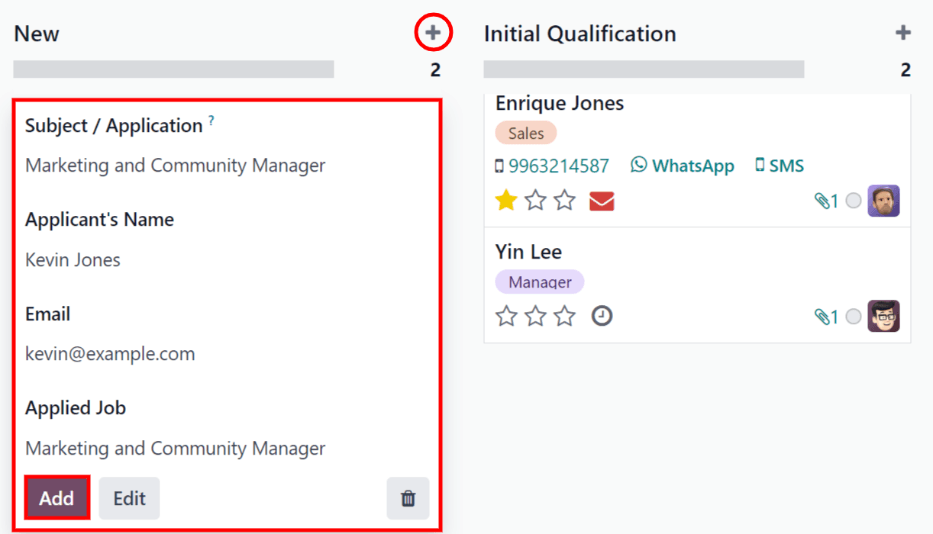
Mẫu đơn xin việc mới¶
Trên biểu mẫu ứng viên mới, trường Chủ đề / Ứng dụng được điền bằng vị trí công việc đã chọn trước theo mặc định. Một số trường nhất định trên thẻ ứng viên cũng có thể được điền trước, tùy thuộc vào cách cấu hình vị trí công việc. Thông thường, phần Công việc, cũng như trường Nhà tuyển dụng, được điền trước.
Hoàn thành các trường trong các phần sau trên mẫu đơn đăng ký mới.
Ghi chú
Tùy thuộc vào các ứng dụng và cấu hình đã cài đặt, một số trường có thể không được hiển thị.
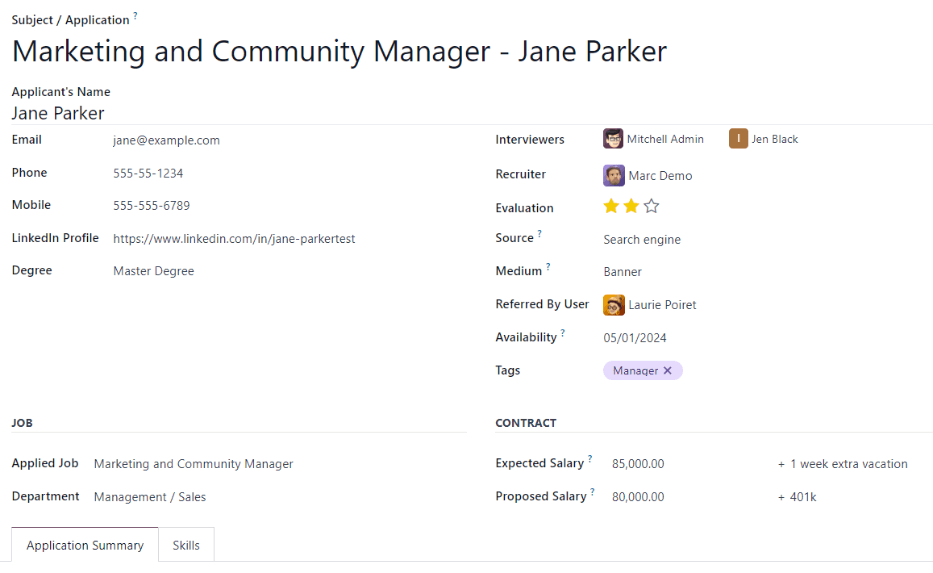
Phần dành cho người nộp đơn¶
Subject/Application Name: đây là trường duy nhất bắt buộc. Nhập tiêu đề cho thẻ vào trường này. Thông thường, đây là tên của ứng viên và vị trí công việc đang ứng tuyển. Ví dụ:
John Smith - Experienced Developer. Trường này không hiển thị trong chế độ xem Kanban của trang Applications, trừ khi Applicant#39;s Name được để trống.Tên người nộp đơn: nhập tên người nộp đơn. Trường này được hiển thị dưới dạng tiêu đề thẻ trong chế độ xem Kanban của trang Ứng dụng.
Email: nhập địa chỉ email của người nộp đơn.
Điện thoại: nhập số điện thoại của người nộp đơn.
Di động: nhập số điện thoại di động của người nộp đơn.
Hồ sơ LinkedIn: nhập địa chỉ web cho hồ sơ cá nhân của người nộp đơn trên LinkedIn.
Bằng cấp: chọn trình độ học vấn cao nhất của ứng viên từ menu thả xuống. Các tùy chọn là: Sau đại học, Bằng cử nhân, Bằng thạc sĩ hoặc Bằng tiến sĩ. Tùy chọn Sau đại học cho biết ứng viên đã tốt nghiệp ở trình độ học vấn cao nhất trước khi lấy bằng cử nhân, chẳng hạn như bằng tốt nghiệp trung học phổ thông hoặc trung học cơ sở, tùy thuộc vào quốc gia.
Người phỏng vấn: sử dụng menu thả xuống, chọn những người sẽ tiến hành phỏng vấn. Những người được chọn phải có quyền tuyển dụng hoặc sĩ quan được cấu hình để ứng dụng Tuyển dụng xuất hiện trong danh sách thả xuống. Tham khảo tài liệu Quyền truy cập <../../general/users/access_rights> để biết thêm thông tin.
Recruiter: chọn người dùng chịu trách nhiệm cho toàn bộ quá trình tuyển dụng cho vị trí công việc.
Đánh giá: thể hiện xếp hạng cho người nộp đơn: một sao ( ) là Tốt, hai sao ( ) là Rất tốt, và ba sao ( ) là Xuất sắc.
Nguồn: sử dụng menu thả xuống, chọn nơi ứng viên tìm hiểu về vị trí công việc. Các tùy chọn sau được cấu hình sẵn trong Odoo: Công cụ tìm kiếm, Thu hồi khách hàng tiềm năng, Bản tin, Facebook, Twitter, LinkedIn, Monster, Glassdoor và Craigslist. Để thêm Nguồn mới, hãy nhập nguồn, sau đó nhấp vào Tạo quot;(nguồn mới)quot;.
Medium: sử dụng menu thả xuống, chỉ định cách tìm thấy danh sách việc làm. Các tùy chọn được cấu hình trước là: Banner, Direct, Email, Facebook, Google Adwords, LinkedIn, Phone, Television, Twitter (hiện được gọi là "X") hoặc Website. Để thêm Medium mới, hãy nhập phương tiện, sau đó nhấp vào Create quot;(phương tiện mới)quot;.
Được người dùng giới thiệu: nếu muốn kiếm điểm giới thiệu cho vị trí công việc này trong ứng dụng Giới thiệu, hãy chọn người dùng đã giới thiệu ứng viên từ menu thả xuống. Ứng dụng Giới thiệu phải được cài đặt để trường này xuất hiện.
Availability: chọn ngày bắt đầu có sẵn cho người nộp đơn. Để chọn ngày, hãy nhấp vào trường để hiển thị lịch bật lên. Sử dụng (left) và (right) mũi tên ở cả hai bên của tháng để điều hướng đến tháng mong muốn, sau đó nhấp vào ngày mong muốn. Để trống trường này cho biết người nộp đơn có thể bắt đầu ngay lập tức.
Tags: chọn nhiều thẻ tùy ý từ menu thả xuống. Để thêm thẻ không tồn tại, hãy nhập tên thẻ, sau đó nhấp vào Create quot;new tagquot; từ menu thả xuống kết quả.
Mục công việc¶
Các trường sau đây được điền sẵn khi tạo ứng viên mới, miễn là các trường này được chỉ định trên biểu mẫu vị trí công việc. Có thể chỉnh sửa các trường nếu muốn.
Việc làm đã ứng tuyển: chọn vị trí việc làm mà ứng viên đang ứng tuyển từ menu thả xuống.
Phòng ban: chọn phòng ban có vị trí công việc từ menu thả xuống.
Công ty: chọn công ty có vị trí công việc bằng cách sử dụng menu thả xuống. Trường này chỉ xuất hiện khi ở trong cơ sở dữ liệu nhiều công ty.
Phần hợp đồng¶
Mức lương mong đợi: nhập số tiền mà người nộp đơn yêu cầu vào trường này. Số tiền phải ở định dạng
XX,XXX.XX. Tiền tệ được xác định theo cài đặt bản địa hóa của công ty.Ưu đãi bổ sung...: nếu người nộp đơn yêu cầu bất kỳ ưu đãi bổ sung nào, hãy nhập vào trường Ưu đãi bổ sung... bên phải trường Mức lương mong đợi. Nội dung này phải ngắn gọn và có tính mô tả, chẳng hạn như
1 tuần nghỉ phép thêmhoặckế hoạch nha khoa.
Mức lương đề xuất: nhập số tiền sẽ được cung cấp cho ứng viên cho vị trí này vào trường này. Số này phải ở định dạng
XX,XXX.XX.Ưu đãi bổ sung...: nếu có bất kỳ ưu đãi bổ sung nào được cung cấp cho người nộp đơn, hãy nhập vào trường Ưu đãi bổ sung... bên phải trường Mức lương đề xuất. Nội dung này phải ngắn gọn và có tính mô tả, chẳng hạn như
thời gian nghỉ ốm không giới hạnhoặckế hoạch nghỉ hưu.
Tab Tóm tắt ứng dụng¶
Bất kỳ thông tin chi tiết hoặc ghi chú bổ sung nào cần thêm vào thẻ của người nộp đơn có thể được nhập vào trường này.
Tab kỹ năng¶
Có thể thêm kỹ năng vào thẻ của người nộp đơn. Để biết chi tiết về việc thêm kỹ năng, hãy tham khảo :ref:`Tạo nhân viên mới<employees/skills> ` tài liệu.